如何修剪 GIF:工具概述和分步指南
GIF 是一种流行且受喜爱的在线表达形式;它们富有创意、有趣且有趣,但虽然有些 GIF 确实描绘了我们的想法,但有时 GIF 太长或只有一小部分捕捉到了我们的精确表达。解决方案?编辑并修剪它。让我们快速发现 修剪 GIF 文件的简单方法 使用我们的完整指南以及详细的工具比较和应用程序概述来帮助您找到最适合您的工具。
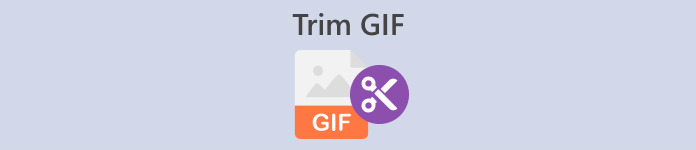
第 1 部分:在桌面上修剪 GIF 的最佳方法
1. Video Converter Ultimate
如果您想升级您的照片和视频, 视频转换大师 是完美的软件。它提供了大量漂亮的主题和模板,以及编辑和个性化视频文件的便捷工具。但是您可以使用 Video Converter Ultimate 修剪 GIF 吗?当然,要使用 Video Converter Ultimate 修剪 GIF,请按照以下简单步骤操作。
步骤 1. 获取应用程序并安装
首先,使用您喜欢的浏览器搜索Video Converter Ultimate并单击第一个链接。然后按 免费下载 按钮开始下载安装程序。下载安装程序后,运行它并安装应用程序。
步骤2.打开并搜索视频修剪器工具
接下来,运行该应用程序。然后,找到并单击 工具箱 在菜单面板上查看 Video Converter Ultimate 提供的有价值的工具。您可以搜索并点击 视频修剪器 在上面的搜索框中或在列表中手动查找。
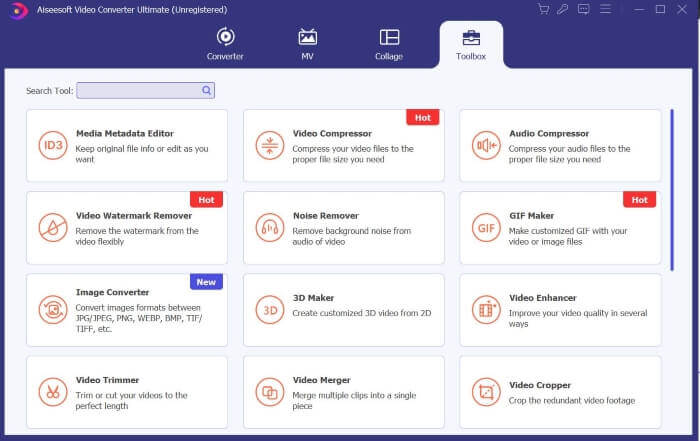
步骤 3. 上传您的文件
点击 加 图标加载您要修剪的文件。文件加载后,您可以通过将修剪栏拖动或滑动到要剪切的 GIF 片段来剪切或修剪 GIF 文件。
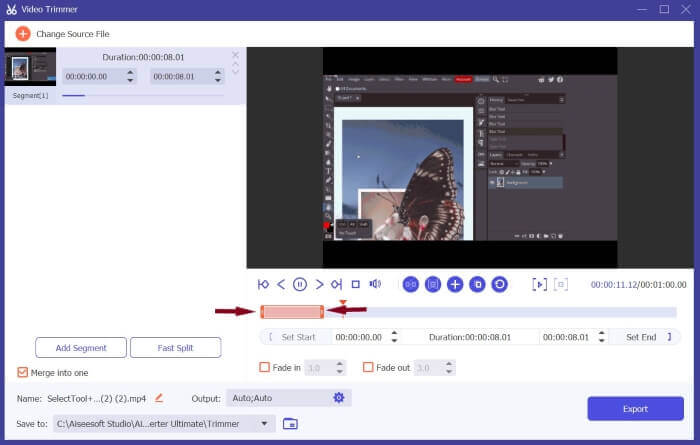
步骤 4. 将格式设置为 GIF 并下载
找到输出,单击其设置,并将格式设置为 GIF。修改后,点击 好 保存您的更改并按 出口 保存修剪后的文件,仅此而已。
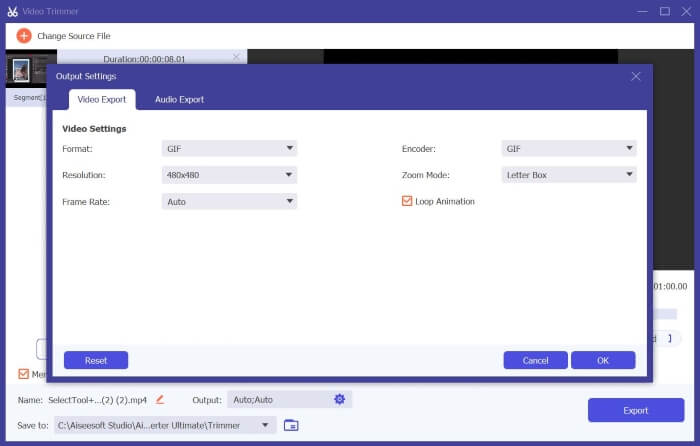
2.Movavi 视频转换器
Movavi Video Converter 是一款强大且可靠的编辑和转换器工具,可让您修改视频或照片文件并将其转换为任何格式。它为用户提供了 AI Upscaling 等功能工具来改进和提升他们的视频。虽然它是一个转换器平台,但它也可用于修剪 GIF,具体方法如下。
第1步。 搜索 Movavi 视频转换器 使用您喜欢的浏览器并选择出现的第一个链接。在主页上,单击 免费下载 下载安装程序。运行安装程序,接受条款,然后按 安装.
第2步。 接下来,安装应用程序后。删除文件或按 加 图标来加载您的文件。文件加载完成后,找到并单击 编辑 开始修剪您的文件。
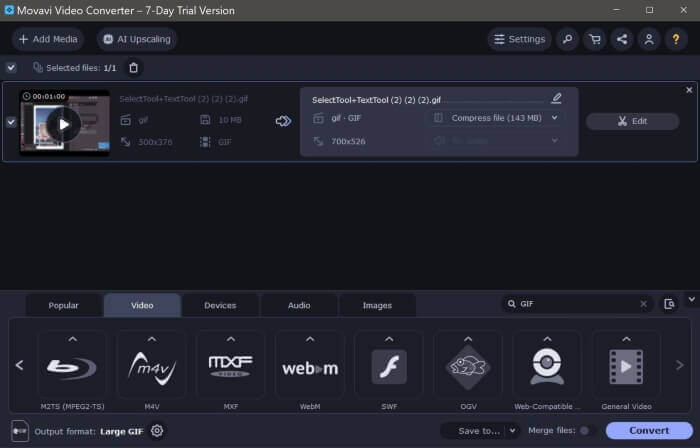
第三步 然后,找到并使用 剪刀 图标,这是剪切工具,用于将 GIF 修剪成所需的片段。然后,选择视频片段并按 键删除不需要的部分 垃圾桶 图标。
第四步。 最后按 保存并关闭 当你对自己的改变感到满意时。然后,将输出格式设置为 GIF 并单击 兑换。如果您使用免费版本,则会出现一个消息框。按 有限制的转换 免费下载 GIF 文件,仅此而已。您现在可以使用修剪过的动画 GIF。
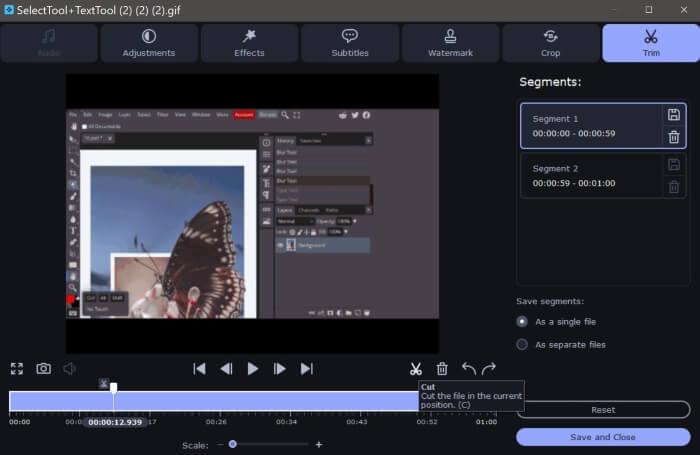
Movavi Video Convert 与 Video Converter Ultimate
为了充分优化这些工具以满足您的需求,无论是视频还是 GIF 编辑,这里都有一个快速全面的比较,以找到最适合您的工具。
| Movavi 视频转换器 | 视频转换大师 | |
| 用户友好性 | 易于导航和使用 | 直观且现代的界面。对于初学者来说很容易使用。 |
| 平台兼容性 | 它有 Windows 和 Mac 版本,但没有移动版本。 | 它还提供Windows和Mac版本供用户下载,但没有移动版本。 |
| 特征 | 它还提供基本且方便的编辑和转换器工具。 | 它提供了有价值的工具和功能来帮助用户快速、轻松地编辑和转换视频。 |
| 输出质量 | 视频输出令人满意,但水印位于视频中间,显得很突兀。 | 输出质量优良,无水印。 |
第 2 部分. 如何在线修剪 GIF
1.EZGIF
想要轻松创建和自定义 GIF 文件吗? EZGIF 可能适合您。 EZGIF 是最受欢迎的 GIF 编辑平台之一,提供转换器工具、裁剪工具、修剪工具和优化工具来增强您的 GIF 文件。以下是使用 EZGIF 修剪 GIF 的一些指南。
第1步。 打开您喜欢的浏览器并搜索 EZGIF。单击搜索结果顶部的链接。然后,找到并按下 庄稼 在菜单面板中。然后,单击 浏览 按钮,选择您的文件,然后按 上传.
第2步。 上传文件后,单击 切 按钮来修剪动画 gif。向下滚动找到 切割选项 并选择 按时间(秒)切割。接下来,设置 开始 和 结尾 指向要剪切 GIF 的秒数,然后单击 削减持续时间.
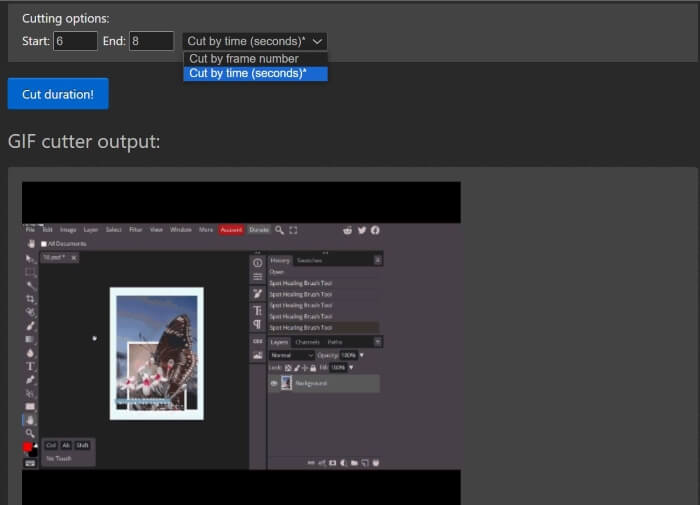
第三步 EZGIF 将显示输出的预览;你可以编辑 开始 和 结尾 积分直至满意为止。点击 救 下载您的文件,仅此而已。您已成功修剪 GIF。
优点
- EZGIF 具有易于导航的界面
- EZGIF 还提供了有关如何使用其网络应用程序在网页底部剪切 GIF 的说明和指南。
- 提供丰富的工具来自定义 GIF。
缺点
- 您需要准确地知道要剪切的具体秒数、时间范围和图像帧。
- 这是不切实际的;使用此工具,您需要一种反复试验的方法。
2. VEED.IO
Veed.io 是一款功能强大的工具,拥有各种高级工具包;它提供了方便的工具,例如字幕和视频生成器,以及大量的模板和主题。如果您正在寻找一种简单且万无一失的方式来修剪 GIF,Veed.io 就是适合您的工具。以下是如何使用 Veed.io 提升您的 GIF 文件。
第1步。 使用您喜欢的浏览器进行搜索 Veed.io 并单击顶部链接。重定向到 Veed.io 主页后,您必须使用 Google、Apple 或电子邮件登录。按 登入 访问您的帐户。
第2步。 之后,找到并单击 创建项目 和 上传文件 加载您想要修剪的文件。
第三步 接下来,要修剪动画 GIF,您可以自动单击 魔法切割 将您的 GIF 文件分割成引人入胜的视频,或者您可以拖动修剪栏的左侧和右侧来修剪您的 GIF。对输出视频感到满意后,单击 完成了 和 出口.
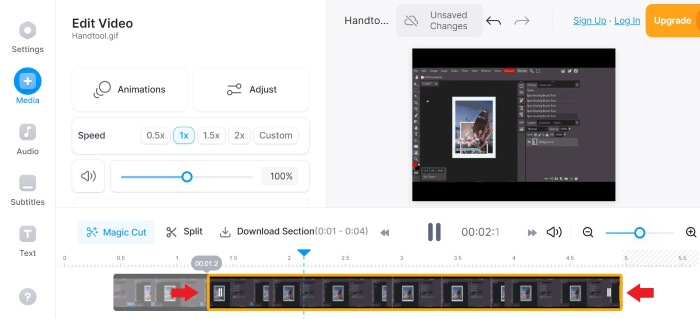
第四步。 导出后,点击 下载 图标并将格式设置为 GIF 下载并保存 GIF 格式的文件,然后就可以了。您现在已经有了修剪过的 GIF。
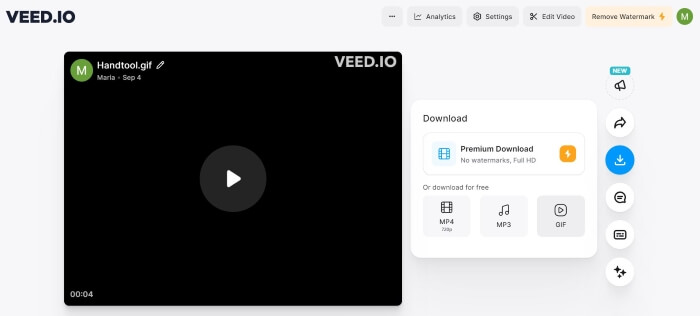
3. 卡普林
如果您想使用 AI 工具和高级功能个性化您的 GIF。 Kapwing最适合你。它提供易于使用的 AI 工具、流行模板、编辑工具和视频生成器,让您的 GIF 和视频编辑之旅变得轻而易举。以下是使用 Kapwing 修剪 GIF 的一些指南:
第1步。 搜索 Kapwing GIF 修剪器 使用您喜欢的浏览器并单击搜索结果顶部的链接。然后,按 开始使用 并注册或创建您的帐户;您可以通过 Google、Facebook 或电子邮件注册。
第2步。 要开始,请单击 创建新项目 并按下 添加媒体 上传您的文件。接下来,向下滚动直到看到 期间,然后选择您首选的持续时间。然后,找到并按 打开时间轴 按钮。
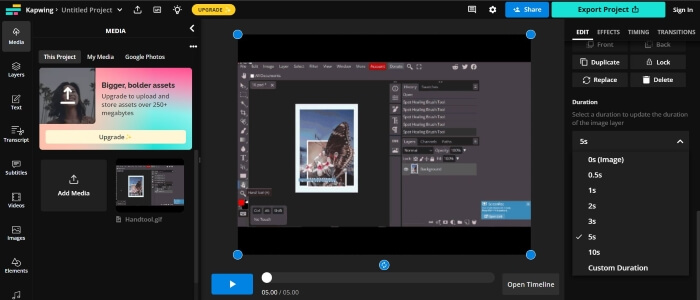
第三步 将播放头移动并拖动到要剪切的位置,然后按 分裂。一旦它们被分割,要删除不需要的部分,请左键单击并按 删除,然后编辑,直到满意为止。
第四步。 找到并单击 出口项目,将格式设置为 GIF,然后编辑分辨率和压缩级别。然后按 导出为 GIF。等待几分钟,让 Kapwing 导出文件,然后单击 下载 保存您的文件。就这样吧。现在,只需点击几下即可获得修剪后的 GIF。
优点
- Kapwing相对方便,特别是对于视频编辑新手来说。
- 有大量的人工智能工具和功能可供选择,让您的视频编辑变得轻松。
缺点
- 它提供了一种更复杂的方式来剪切 GIF。
- GIF 修剪过程可能需要澄清,尤其是对于新用户。您必须登录或创建帐户才能使用 Kapwing 并下载您的输出。
第 3 部分:如何在 Android 上修剪 GIF
1. 吉菲
Giphy 是顶级来源和最优秀的在线和移动 GIF 制作者之一。它为用户提供贴纸、主题、模板和其他有价值的工具来创建和装饰 GIF。以下是如何使用 GIPHY 的移动应用程序修剪 GIF。
第1步。 从您的应用商店下载并安装 吉菲 应用程序。打开应用程序,然后从手机的相机胶卷或图库中选择要修剪的文件。
第2步。 将滑块拖动到要保留的片段的起点和终点。

第三步 进行更改后,单击 下一个 按钮并进行任何必要的更改以满足您的喜好,仅此而已。您现在可以与 GIPHY 分享您修剪过的 GIF。
优点
- 大量模板和工具可帮助您进行编辑。
- 易于使用和导航。
缺点
- 您必须下载该应用程序才能访问工具。
- 您必须注册。
2.在线视频剪辑
想要使用 Android 手机修剪 GIF 吗?当您想要修剪小视频文件时,在线视频剪辑器非常有用;不需要安装;您只需要互联网和浏览器即可访问和使用它。要使用 Online Video Cutter 在手机上修剪 GIF,请遵循以下准则:
第1步。 使用您的 Android 手机,搜索 在线视频切割机 在您首选的浏览器上。单击搜索结果中的顶部链接。要上传文件,请按 打开文件 并选择您要修剪的文件。
第2步。 文件加载后,您可以通过拖动修剪栏的右侧和左侧来修剪 GIF 文件。完成所需的更改后,请按 救.
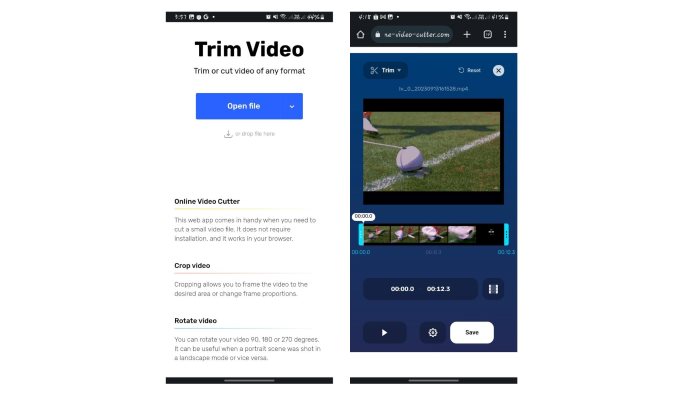
第三步 然后,单击 救 将文件下载到默认下载文件夹中。
优点
- 非常简单且快速的修剪过程。
- 使用此工具,您可以选择输出文件的质量和格式。
- 跨平台,这意味着您可以在任何设备上使用它。
缺点
- 您只能使用在线视频剪切器来剪切或修剪视频。您无法使用此 Web 应用程序编辑、自定义或添加效果。
进一步阅读:
第 4 部分:有关修剪 GIF 的常见问题解答
为什么 GIPHY 不允许我修剪我的 GIF?
虽然网络应用程序还没有修剪功能。 GIPHY 的移动应用程序可以在线修剪和分享您的 GIF。
我可以使用这些工具在 iPhone 上修剪 GIF 吗?
当然可以。您可以使用其他第三方应用程序或网站(例如上述应用程序或网站)在 iPhone 上剪切 GIF。
我可以将多个 GIF 合并为一个 GIF 吗?
当然可以。 Video Converter Ultimate 允许您使用“合并为一个”功能将多个 GIF 合并为一个。
我可以在不损失质量的情况下修剪 GIF 吗?
是的你可以。您可以使用上面列举的可靠工具来无损地修剪 GIF 并提高其质量。
修剪 GIF 是否会减小文件大小?
好问题。 GIF 文件的大小与其长度成正比。因此,将 GIF 修剪成较小的片段确实会减小其文件大小。
结论
修剪和个性化您的 GIF 是提升在线体验的一种方法,有很多平台和软件可以让您轻松修剪文件。
使用这些在线、桌面或手机上的便捷工具可以轻松修剪 GIF。选择最适合您的。



 视频转换大师
视频转换大师 屏幕录影大师
屏幕录影大师



